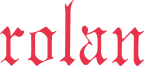2025年2月26日 QRコード作成ソフト 桜さく咲くQR Ver6.0 をリリースいたしました!
QRコード作成ソフト 桜さく咲くQR Ver6.0
ExcelでQRコード作成
QRコードをDLL、アドインを用いてExcel上に作成します。
関数(計算式)によりQRコード画像を生成するため簡単にQRコードが作成できます。
QRコードにする文字列を変更すると、QRコードも自動で再作成されます。
日本語のQRコードも作成できます。
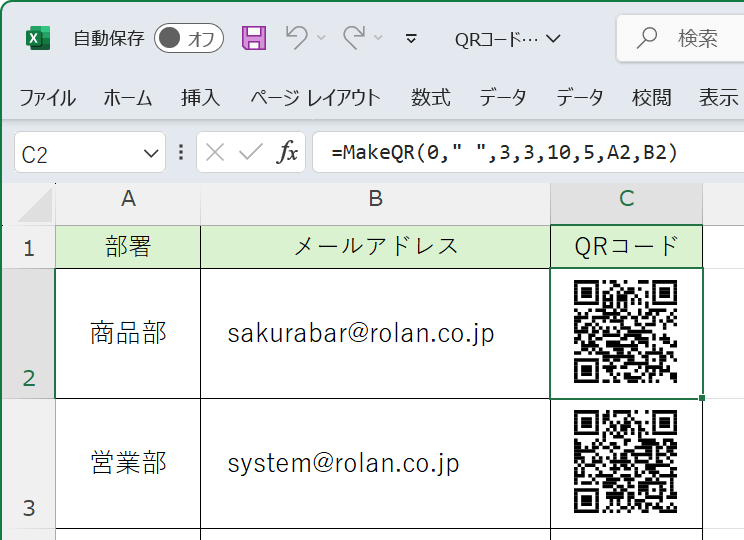
ExcelでQRコード作成
関数(計算式)でQRコード作成
関数(計算式)でQRコードが作成できます。
セルに関数を挿入し引数指定するだけでQRコードが作成できます。
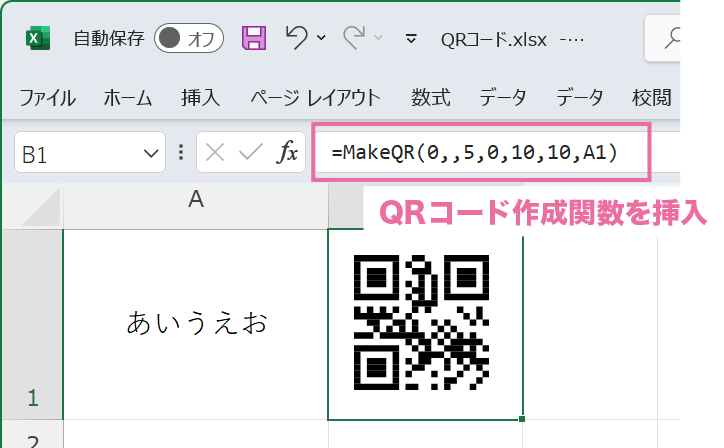
QRコードは自動更新
QRコードにする文字を変更するとQRコードも自動で更新され再作成されます。
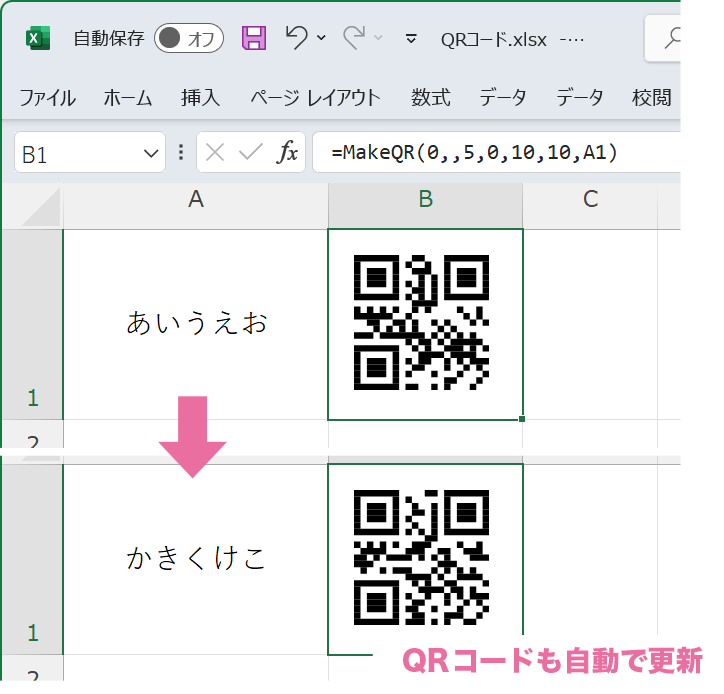
複数セルの内容を1つのQRコードに作成
複数のセルの内容を1つのQRコードに作成できます。
各セルの内容の間に改行やタブなどの制御コード、文字列などの区切り文字も関数上で指定し、QRコード化できます。
※リーダーや読取ソフトによっては制御コード等が出力されない場合があります。
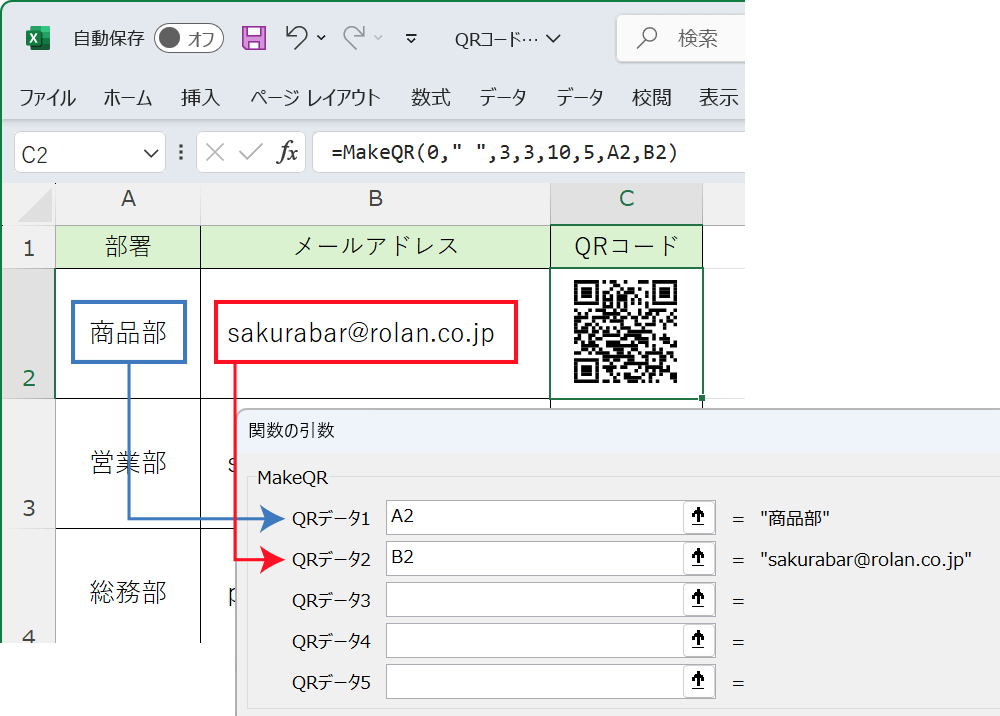
計算式のコピぺで一気にQRコード作成
計算式を数式コピーする事でQRコードを一気に作成できます。
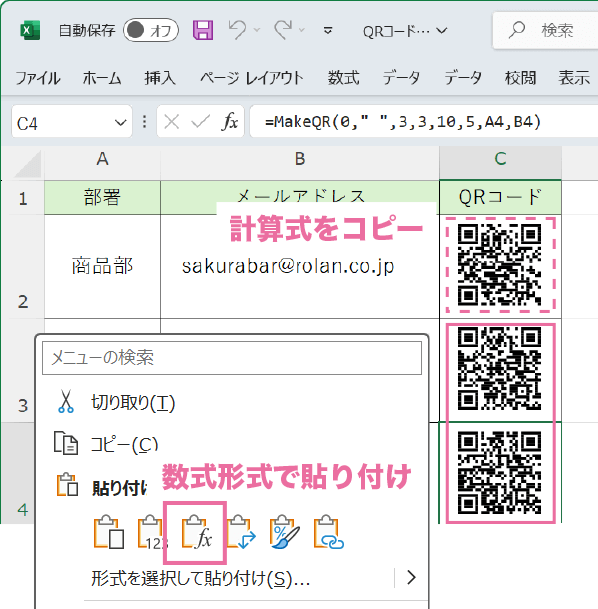
GS1 QRコード作成
Excel上でGS1 QRコードが作成できます。
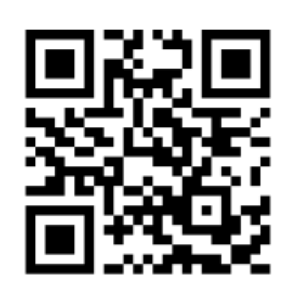
暗号化QRコード作成
Excel上で暗号化QRコードが作成できます
暗号化QRコードについて
バージョン固定機能付き
QRコードを同じ大きさに揃えたい時に便利です。
QRコードバージョン固定機能とは?
連結QRコード作成可
データを分割して複数のQRコードを作成できる連結機能がついています。
QRコード連結・分割機能とは?
全角文字もQRコード化できます
半角英数字の他、日本語(漢字・かな等)の全角文字もQRコード化できます。
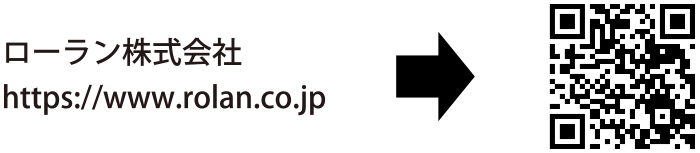
オフラインでもQRコード作成可
QRコード作成にインターネット接続は必要ありません。オフライン環境でもQRコードが作成できます。
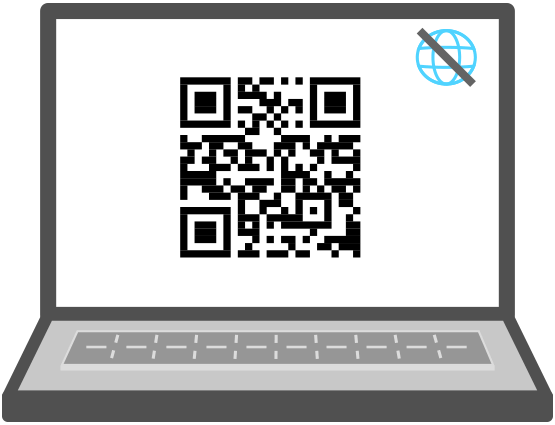
ExcelでのQRコード作成方法
- QRコードを表示するセルを選択し、関数の挿入[fx]ボタン(または数式メニュー → 関数の挿入)をクリックします。
- 関数の挿入ダイアログが表示されるので、関数の分類を「ユーザ定義」、QRコード作成関数を選択します。
- 誤り訂正レベル、倍率、QRコードにしたい文字列のセルなど、各引数を入力します。
- QRコードがExcel上に作成されます。
![QRコードを表示するセルを選択し、関数の挿入[fx]ボタンをクリックします](images/sakusaku/excel-qrcode-fxbutton.png)
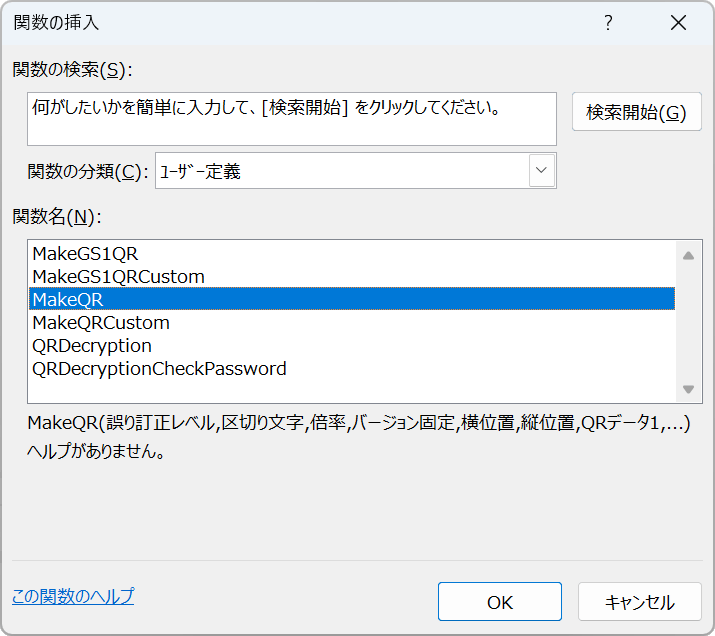
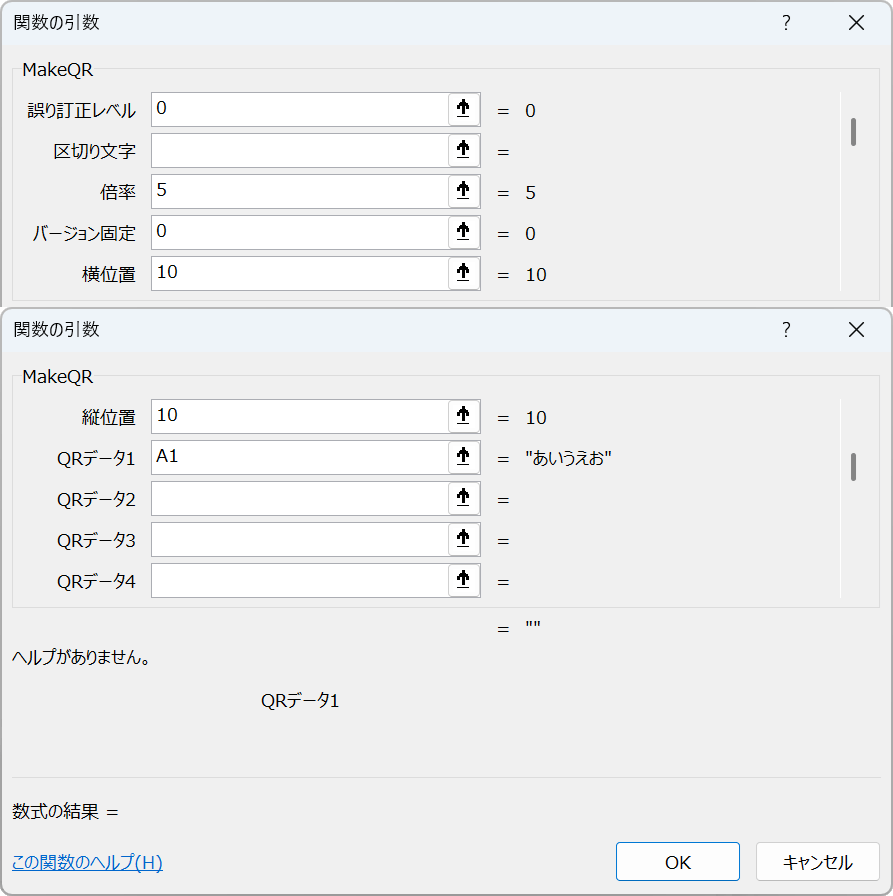
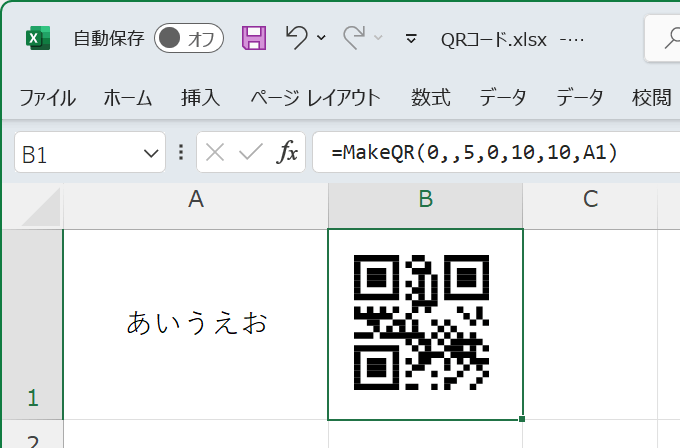
QRコード作成ソフト 桜さく咲くQR Ver6.0 デモ版
QRコード作成ソフト 桜さく咲くQR Ver6.0 をデモ版でお試しいただけます。
桜さく咲くQR Ver6.0 デモ版ダウンロードデモ版使用方法
上記「桜さく咲くQR Ver6.0 デモ版ダウンロード」をクリックし、ZIPファイルを保存します。
保存後、ZIPファイルを右クリックし「すべて展開」を選択して解凍してください。
制限事項
・可変のデータが付加されてQRコードが作成されます。
・GS1 QRコード、連結QRコードの作成はお試しいただけません。
※ 制限事項の詳細、インストール方法等は解凍後、「はじめにお読みください.pdf」をご確認ください。
QRコード作成ソフト 桜さく咲くQR Ver6.0 カタログ
下記「桜さく咲くQR Ver6.0 カタログダウンロード」をクリックすると、PDFカタログがダウンロードできます。
桜さく咲くQR Ver6.0 カタログダウンロードQRコード作成ソフト 桜さく咲くQR Ver5.0 は2025年3月31日に販売を終了しました。